Radiazione in un'unità abitativa con convezione e radiazione - Esercizio 1 - Estrazione del dominio fluido
L'estrazione del dominio fluido è la creazione di una regione geometrica chiusa che circonda il fluido.
1. Fate clic su > , quindi passate alla cartella Advanced_FlowAnalysisModels. Fate clic su OK.
2. Fate clic su > .
3. Nella finestra di dialogo Apri file (File Open) cercate il file Cabin_radiation, quindi selezionate office_room.asm. Fate clic su Apri (Open).
4. Fate clic su  sulla barra degli strumenti grafici per visualizzare gli elementi di stile. Selezionate
sulla barra degli strumenti grafici per visualizzare gli elementi di stile. Selezionate  Ombreggiatura (Shading) oppure
Ombreggiatura (Shading) oppure  Ombreggiatura con spigoli (Shading with Edges).
Ombreggiatura con spigoli (Shading with Edges).
 sulla barra degli strumenti grafici per visualizzare gli elementi di stile. Selezionate
sulla barra degli strumenti grafici per visualizzare gli elementi di stile. Selezionate  Ombreggiatura (Shading) oppure
Ombreggiatura (Shading) oppure  Ombreggiatura con spigoli (Shading with Edges).
Ombreggiatura con spigoli (Shading with Edges).5. Fate clic sulla scheda Applicazioni (Applications).
6. Fate clic su  Flow Analysis. Viene visualizzata la scheda Flow Analysis.
Flow Analysis. Viene visualizzata la scheda Flow Analysis.
 Flow Analysis. Viene visualizzata la scheda Flow Analysis.
Flow Analysis. Viene visualizzata la scheda Flow Analysis.7. Fate clic su  Nuovo progetto (New Project). Se si apre il grafico del residuo, chiudetelo.
Nuovo progetto (New Project). Se si apre il grafico del residuo, chiudetelo.
 Nuovo progetto (New Project). Se si apre il grafico del residuo, chiudetelo.
Nuovo progetto (New Project). Se si apre il grafico del residuo, chiudetelo.8. Fate clic su  Crea dominio fluido (Create Fluid Domain). Viene visualizzata la scheda Creazione dominio fluido (Fluid Domain Creation).
Crea dominio fluido (Create Fluid Domain). Viene visualizzata la scheda Creazione dominio fluido (Fluid Domain Creation).
 Crea dominio fluido (Create Fluid Domain). Viene visualizzata la scheda Creazione dominio fluido (Fluid Domain Creation).
Crea dominio fluido (Create Fluid Domain). Viene visualizzata la scheda Creazione dominio fluido (Fluid Domain Creation).9. Fate clic sulla scheda Superfici partenza (Seed surfaces).
10. Fate clic sulla casella Facce (Faces). Viene visualizzata la finestra di dialogo Insiemi superfici (Surface Sets).
11. Nella finestra di dialogo Insiemi superfici (Surface Sets), in Superfici incluse (Included surfaces), selezionate tutte le superfici, fate clic con il pulsante destro del mouse e selezionate Rimuovi tutto (Remove All).
12. Nell'area grafica, premete CTRL e selezionate la superficie interna mostrata nell'immagine riportata di seguito. Nella finestra di dialogo Insiemi superfici (Surface Sets), in Superfici incluse (Included surfaces), viene visualizzata una superficie.

13. Fate clic su OK.
Aggiunta del dominio di simulazione
1. Nella scheda Creazione dominio fluido (Fluid Domain Creation) selezionate Aggiungi a simulazione (Add to Simulation).
2. Fate clic su  per creare il dominio fluido. OFFICE_ROOM_1_FLUID.prt viene visualizzato nell'albero del modello e OFFICE_ROOM_1_FLUID viene aggiunto a Domini (Domains).
per creare il dominio fluido. OFFICE_ROOM_1_FLUID.prt viene visualizzato nell'albero del modello e OFFICE_ROOM_1_FLUID viene aggiunto a Domini (Domains).
 per creare il dominio fluido. OFFICE_ROOM_1_FLUID.prt viene visualizzato nell'albero del modello e OFFICE_ROOM_1_FLUID viene aggiunto a Domini (Domains).
per creare il dominio fluido. OFFICE_ROOM_1_FLUID.prt viene visualizzato nell'albero del modello e OFFICE_ROOM_1_FLUID viene aggiunto a Domini (Domains).Aggiunta di condizioni al limite
1. In Domini (Domains) selezionate OFFICE_ROOM_1_FLUID.
2. Nel gruppo Operazioni (Operations) fate clic su Aggiungi condizione al limite (Add Boundary Condition).
3. Nell'area grafica premete CTRL e selezionate le nove superfici mostrate di seguito. Queste superfici sono le quattro pareti laterali, la parete superiore e i quattro lati esterni della finestra. Nella finestra di dialogo Insiemi superfici (Surface Sets), in Superfici incluse (Included surfaces), viene visualizzata una superficie.
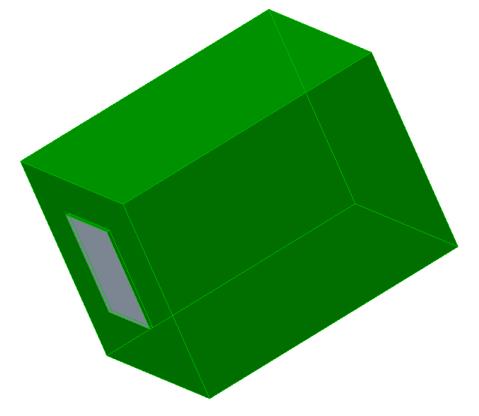
4. Fate clic su OK.
5. Fate clic con il pulsante destro del mouse su BC_00001 e selezionate  Rinomina (Rename).
Rinomina (Rename).
 Rinomina (Rename).
Rinomina (Rename).6. Nella casella Nuovo nome (New name) digitate Inner_Walls.
Selezione della superficie della finestra
1. In Domini (Domains) selezionate OFFICE_ROOM_1_FLUID.
2. Nel gruppo Operazioni (Operations) fate clic su Aggiungi condizione al limite (Add Boundary Condition).
3. Nell'area grafica premete CTRL e selezionate la superficie mostrata di seguito. Nella finestra di dialogo Insiemi superfici (Surface Sets), in Superfici incluse (Included surfaces), viene visualizzata una superficie.
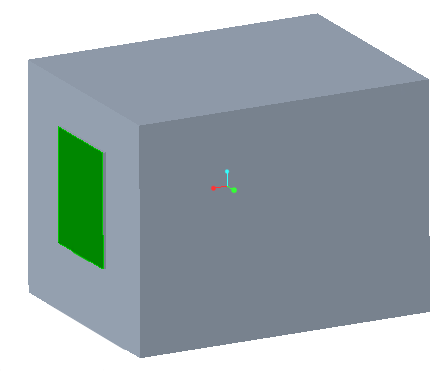
4. Fate clic su OK.
5. Fate clic con il pulsante destro del mouse su BC_00001 e selezionate  Rinomina (Rename).
Rinomina (Rename).
 Rinomina (Rename).
Rinomina (Rename).6. Nella casella Nuovo nome (New name) digitate Window.
 Apri (Open)
Apri (Open)